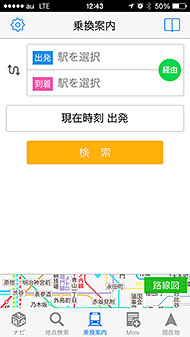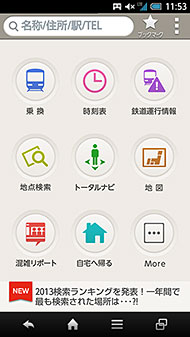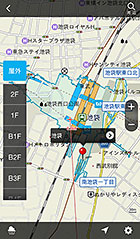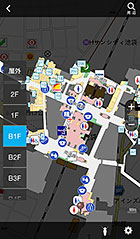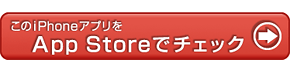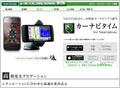NAVITIMEは“無料”でもこんなに活用できる!(1/2 ページ)
スマホの使いこなしは、アプリの使いこなしから。その入門編としてふさわしいのが、普段から使う機会の多いナビアプリだ。「NAVITIME」なら、ナビアプリの中でも豊富な機能を持ち、活用できるシーンも多い。
スマートフォンは持っているけど、“使いこなせていない”と感じている人は多い。そういった人は、自分がメールとWebブラウズ、それにSNSなどのちょっとしたコミュニケーションアプリしか使っていないことをその理由として挙げる。
ではどうしたらスマートフォンを使いこなせるのか。それには、ナビゲーションサービスを使ってみるのが近道といえる。ナビサービスは、スマートフォンが持つ大画面タッチパネル、高速通信、GPSによる詳細な位置情報といった特徴を活用する、キラーアプリケーションの1つだからだ。
ナビサービスの中でも、最も手っ取り早く体験できるのはOSに標準で用意されているマップアプリケーションを使うことだが、これは単純に現在地を表示したり、簡易なルート検索や乗換検索ができるに過ぎない。使いこなすのであれば、ナビタイムジャパンが提供する「NAVITIME」のような、かゆいところにまで手が届く、便利な機能を持つアプリがおすすめだ。特に、自宅や職場、学校といった、よく知っている場所以外の場所に出かける機会が多い人は、大きな恩恵にあずかれる。そうでない人も、普段の移動の際に、最も短時間で効率よく乗り換えるルートをすぐに調べられるので持っていて損はない。
NAVITIMEは、iPhoneであればApp Storeから、AndroidスマートフォンであればGoogle Playから、「NAVITIME」と検索するとすぐに見付けられる。なお、NAVITIME以外にも、「バスNAVITIME」や「自転車NAVITIME」「乗換NAVITIME」といった、特定の用途に特化したアプリも用意されているが、まずはさまざまな交通手段を網羅した総合ナビゲーションアプリであるNAVITIMEを使ってみるのがいい。
NAVITIME 無料でできること1:乗換案内
NAVITIMEというと、電車やバスなどを利用する際に目にする緑色のロゴが目立つ広告を思い出す人は多いはず。だが、サービスはすべて有料だと誤解していないだろうか。NAVITIMEの最も特徴的な、歩行ルートを含む任意の地点までのトータルナビゲーション機能を利用するには有料の会員登録が必要だが、駅から駅までの乗換案内やスポット情報の検索、グルメクーポンなどの機能は有料会員でなくても利用できる。アプリが持つ機能の“さわり”の部分だけなんとなく体験できるのではなく、無料でもかなり便利に使えるのだ。iPhone版とAndroid版では画面の構成が異なるが、利用できる機能はほぼ変わらない。iPhone版は主に画面下部のメニューから、Android版はアプリのトップ画面からさまざまな機能を呼び出せる。
ではまず乗換案内機能から見てみよう。
乗換案内は、NAVITIMEの無料で使える機能の中でもよく使う機能の1つで、初期画面から簡単に呼び出せる。出発駅と到着駅を指定し、検索条件を設定したら、あとは画面下部の「検索」ボタンを押すだけでいい。NAVITIMEのいいところは、出発駅や到着駅を入力する際に、最寄りの駅とその距離、それに過去の検索履歴を表示してくれる点。今いる場所からすぐ出発するなら、わざわざ自分で駅名を入力する必要がないし、最近調べたことがある場所ならすぐに選べる。駅名の検索も、最初の数文字を入力すると候補が次々と絞り込まれて表示されるので、入力途中でも下に表示された駅名を選べばすむのが便利だ。
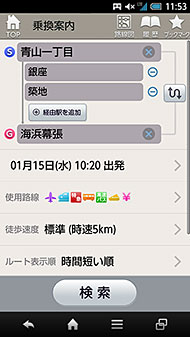
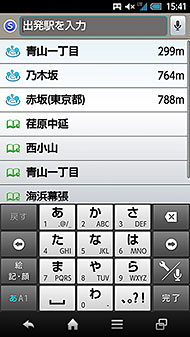 出発地と目的地の駅名を入力すると最適な経路をはじき出してくれる。駅名入力は最寄り駅や過去の検索履歴なども参照しながらできる。また検索結果は入力に応じて絞り込まれるので、すべての文字を入力せずとも候補を選べる
出発地と目的地の駅名を入力すると最適な経路をはじき出してくれる。駅名入力は最寄り駅や過去の検索履歴なども参照しながらできる。また検索結果は入力に応じて絞り込まれるので、すべての文字を入力せずとも候補を選べる駅名の入力は、路線図を表示させて駅を選ぶこともできる。例えば「渋谷の次の駅まで行きたいんだけどなに駅だったっけ」と思ったときは、画面上の「路線図」ボタンを押して路線図を表示させることで、駅を選べる。正確に駅名を覚えていなくてもいいわけだ。
途中で寄りたい場所があれば、経由駅を追加することもできる。最大3カ所まで経由駅を指定し、最適なルートが検索できるので、寄り道をしたいときなどに活用するといい。細かいところでは、特急を利用するか、バスを利用するか、といった細かな使用経路のカスタマイズができるほか、乗り換えに要する時間の参考にするための徒歩速度の設定、ルートの表示順を「時間短い順」「運賃安い順」「乗換少ない順」「CO2少ない順」「エレベータ優先」「エレベータ・エスカレータ優先」に並び替える機能なども用意されている。

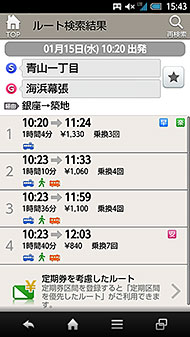
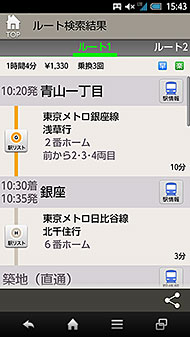 出発地と目的地は路線図から選択することもできる。検索結果は複数提示され、早いルート、安いルート、楽なルートなどのアイコンをもとに選択できる。具体的なルート結果画面では、乗り換えるときに便利な車両の位置なども示してくれる
出発地と目的地は路線図から選択することもできる。検索結果は複数提示され、早いルート、安いルート、楽なルートなどのアイコンをもとに選択できる。具体的なルート結果画面では、乗り換えるときに便利な車両の位置なども示してくれる検索結果は、早いルート、安いルート、楽なルートなどを複数提示してくれる。乗り換えの際に便利な乗車位置なども確認できるので、スムーズな移動が可能になるだろう。なお、経由地を設定しなければ、検索結果の「1本前」と「1本後」の乗換案内もすぐに検索できる。少し早く出られたり、逆に少し遅れてしまったりした場合は、これを利用して到着時間を確認できる。
各駅名表示の右側には「駅情報」というボタンが用意されており、ここでアラームの設定などができる。到着の前にアラームを鳴らすことができるので、眠いときなどにセットしておくといいだろう。
屋内ルート案内機能が新登場!
少し離れているのに同じ名前の駅の構内や、大きな駅の地下街など、屋内でも丁寧にルート案内してもらいたいと思ったことはないだろうか。屋内にはGPSの電波が届かないため、GPSを使った音声案内はできないが、屋内用の地図上に歩くべき道を示すサービスとして、NAVITIMEに「屋内ルート案内」機能が追加された。
ルート案内機能は有料会員向けのサービスなので、無料の会員はそのままでは利用できないものの、屋内地図の確認はできる。屋内地図があるエリアは、地図上に水色の範囲が表示されるのですぐに分かる。水色の枠線で囲まれた範囲では「屋外」のほかに「1F」「B1F」などのようにフロア毎に用意された地図に切り替えられる仕組みで、地下街にある店舗なども確認できるので重宝するはずだ。
NAVITIME 無料でできること2:混雑リポート
「混雑リポート」機能は、単体のアプリ「こみれぽ」としても提供されている、電車の混雑状況と遅延情報を共有できるサービスだ。ユーザーの投稿情報が基になっており、公式な遅延情報などが出ていない場合でも、混み具合や遅れ具合が把握できるので、乗換案内機能と組み合わせて使うと、「少し早めに出た方がよさそうだ」とか「別のルートで行った方がよさそうだ」といったことが把握できる。
実際に交通機関を利用しているユーザーからの投稿なので、情報が多い路線と少ない路線があり、場合によっては有用な情報がほとんどないケースもあるが、事故や天候の影響による遅延などが比較的早い段階で確認できるので、移動を始める前にチェックしておけば、駅に着いてから途方に暮れるといったことがなくなる。
ユーザーからの投稿で成り立っているサービスなので、ぜひ自分が遅延などに出くわしたら、積極的に情報を投稿しよう。

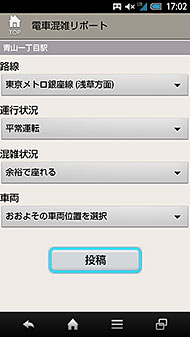 混雑リポートは、近隣エリアと全国の鉄道の運行情報に関する口コミ投稿が確認できるサービス。公式の遅延情報とは違い、少しの遅れなども把握できるほか、遅れはないもののものすごく混んでいる状況なども確認できる
混雑リポートは、近隣エリアと全国の鉄道の運行情報に関する口コミ投稿が確認できるサービス。公式の遅延情報とは違い、少しの遅れなども把握できるほか、遅れはないもののものすごく混んでいる状況なども確認できるCopyright © ITmedia, Inc. All Rights Reserved.
提供:株式会社ナビタイムジャパン
アイティメディア営業企画/制作:ITmedia Mobile 編集部/掲載内容有効期限:2014年3月31日